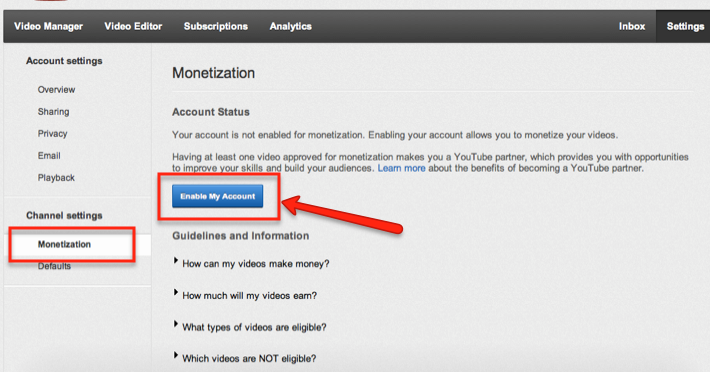Daljinski upravljač Apple TV s iPada, iPhonea ili iPod Touch-a
Ipad Jabuka Iphone Apple Tv I Pod Touch / / March 18, 2020
Evo kako pretvoriti iPhone, iPad ili iPod touch u daljinski upravljač za Apple TV 2 i novije verzije pomoću aplikacije iOS Remote.
Ako imate Apple TV, fizički daljinac koji dolazi uz njega je neugodno mali i ograničen. Postoji bolje besplatno rješenje. Evo kako možete kontrolirati svoj Apple TV pomoću Appleove udaljene aplikacije.
Prvo preuzimanje Aplikacija Apple's Remote na vašem iPadu, iPhoneu ili iPod touchu. To je besplatno preuzimanje. Pokrenite Remote i dodirnite Uključi dijeljenje na početnoj stranici.
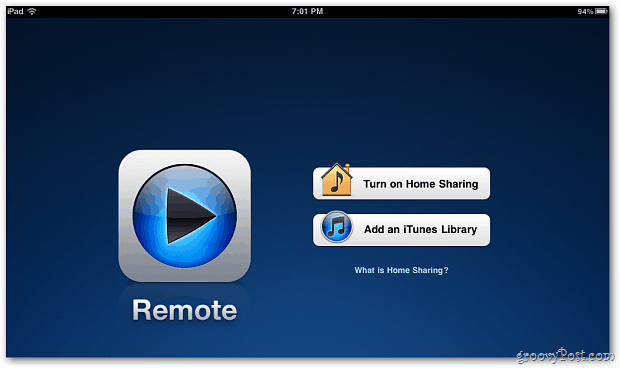
Unesite svoj Apple ID i lozinku. Kucnite Gotovo.
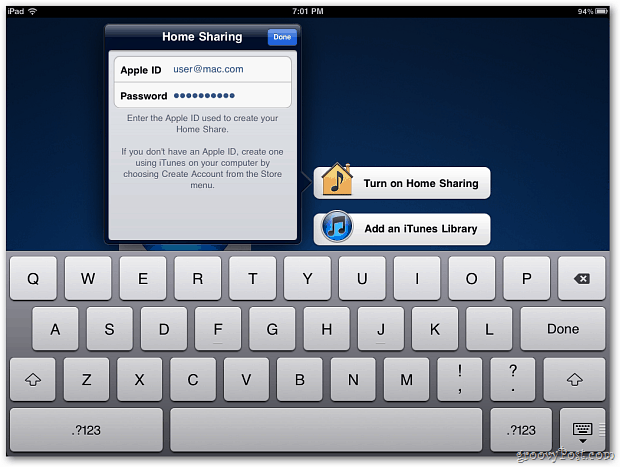
Tada ćete dobiti poruku koja vam govori da konfigurirate Apple TV s Home Sharing.
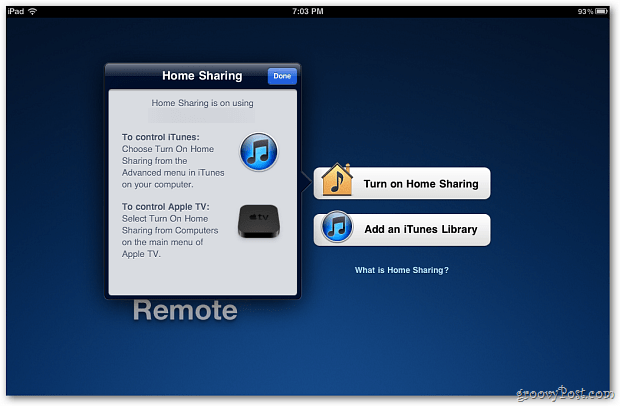
Na Apple TV-u iz glavnog izbornika idite na Računala >> Uključite dijeljenje kuća.
Zatim se prijavite s zaslonom svoje vjerodajnice za Apple ID. Ovo je posljednji put da ćete morati koristiti ograničeni fizički daljinac.
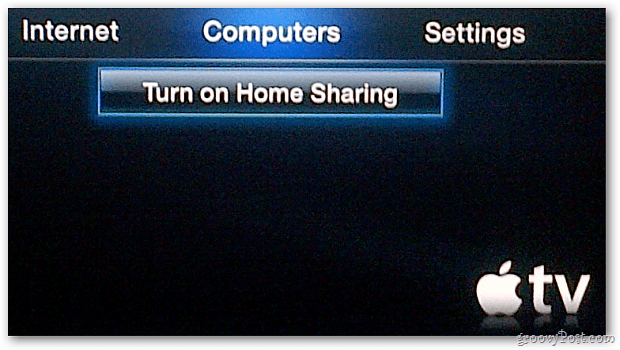
Sada kada je postavljeno kućno dijeljenje na vašem iPadu i Apple TV-u, vrijeme je da počnete koristiti aplikaciju Remote. Pokrenite Remote i dobit ćete sljedeći ekran. Dodirnite ikonu Apple TV.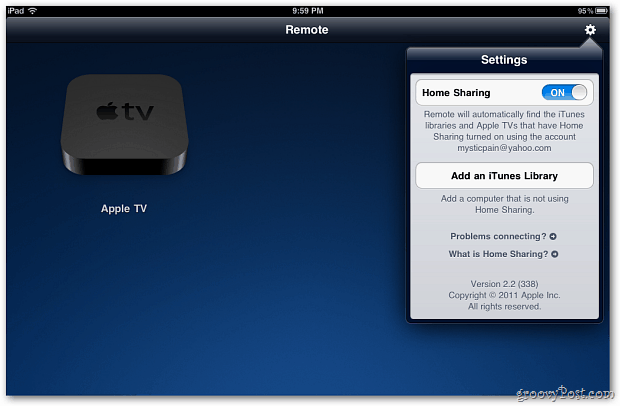
Zatim dodirnite Upotreba gesta za kontrolu Apple TV-a ili ikonu smjera u donjem lijevom kutu.
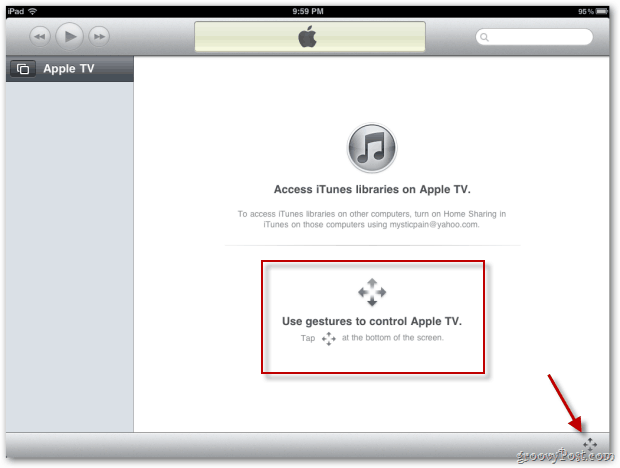
Daljinski će se lansirati. Dodirnite Izbornik na dnu da biste uključili Apple TV. Zatim upotrijebite geste prstima na iPadu za kretanje po izbornicima i kontrolu vašeg Apple TV-a.
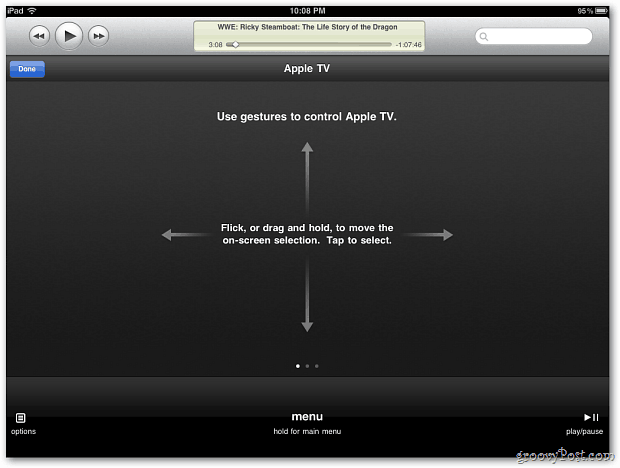
Najzgodnija značajka aplikacije Remote jest korištenje tipkovnice iPad kad trebate tipkati. Na primjer, ovdje se prijavljujem na Netflix. To je puno lakše nego pomoću fizičkog daljinskog upravljača i zaslonske tipkovnice na Apple TV-u.
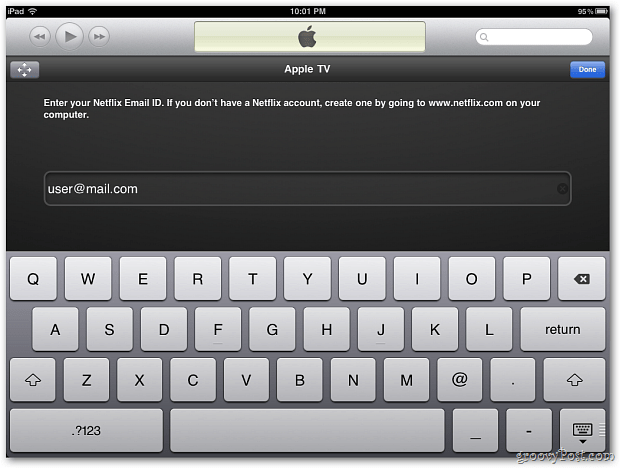
Volim ga pokretati na svom iPadu jer pruža više nekretnina i mogu raditi u drugim aplikacijama dok gledam TV. Ako više volite manji oblik faktora, pokrenite ga s iPhonea ili iPod touch-a.
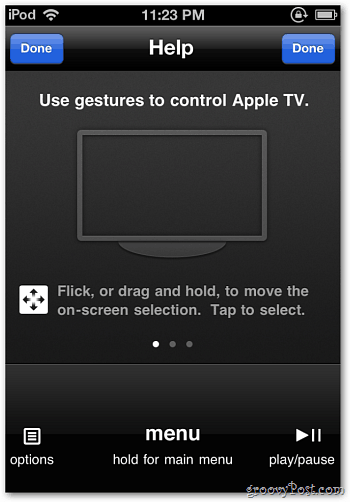
Ako ste se izgubili u mnoštvu ažuriranja softvera za Apple uređaje i softver - ne zaboravite na Apple TV je primio ažuriranje isto.